Server Message Block (SMB) su QUIC
Si applica a: Windows Server 2025, Windows Server 2022 Datacenter: Azure Edition, Windows 11 o versione successiva
SMB su QUIC introduce un'alternativa al trasporto di rete TCP, fornendo connettività sicura e affidabile ai file server perimetrali su reti non attendibili come Internet. QUIC è un protocollo standard IETF con molti vantaggi rispetto a TCP:
- Tutti i pacchetti vengono sempre crittografati e l'handshake viene autenticato con TLS 1.3
- Flussi paralleli di dati dell'applicazione affidabili e non affidabili
- Scambia i dati dell'applicazione nel primo round trip (0-RTT)
- Miglioramento del controllo della congestione e del ripristino dalle perdite
- Sopravvive a una modifica all'indirizzo IP o alla porta dei client
SMB su QUIC offre una "VPN SMB" per telecommutatori, utenti di dispositivi mobili e organizzazioni con sicurezza elevata. Il certificato del server crea un tunnel crittografato TLS 1.3 tramite la porta UDP compatibile con Internet 443 anziché la porta TCP legacy 445. Tutto il traffico SMB, inclusa l'autenticazione e l'autorizzazione all'interno del tunnel, non viene mai esposto alla rete sottostante. SMB si comporta normalmente all'interno del tunnel QUIC, il che significa che l'esperienza utente non cambia. Le funzionalità SMB, ad esempio multicanale, firma, compressione, disponibilità continua, leasing directory e così via, funzionano normalmente.
Un amministratore del file server deve acconsentire esplicitamente all'abilitazione di SMB su QUIC. Non è attivata per impostazione predefinita e un client non può forzare un file server ad abilitare SMB su QUIC. I client SMB Windows usano ancora TCP per impostazione predefinita e tenteranno solo SMB su QUIC se il tentativo TCP ha esito negativo o se richiede intenzionalmente QUIC usando NET USE /TRANSPORT:QUIC o New-SmbMapping -TransportType QUIC.
Nota
Non è consigliabile definire nomi specifici per gli spazi dei nomi DFS in scenari che coinvolgono connessioni SMB e QUIC con endpoint esterni. Ciò è dovuto al fatto che i nomi degli spazi dei nomi DFS interni verranno a cui si farà riferimento e questi riferimenti in genere non sono raggiungibili per un client esterno nelle versioni correnti di Windows.
Prerequisiti
Per usare SMB su QUIC, sono necessari gli elementi seguenti:
Un server SMB in esecuzione in uno dei sistemi operativi seguenti.
Un file server che esegue Windows Server 2022 Datacenter: Azure Edition (Sistemi operativi Microsoft Server) o versioni successive
Qualsiasi edizione di Windows Server 2025 (anteprima) o versione successiva
Importante
SMB su QUIC per Windows Server 2025 è disponibile in ANTEPRIMA. Queste informazioni sono relative alla versione non definitiva del prodotto, che potrebbe subire modifiche significative prima della release definitiva. Microsoft non fornisce alcuna garanzia, esplicita o implicita, in relazione alle informazioni contenute in questo documento.
Un dispositivo Windows 11 (Windows for business)
Il server SMB e il client devono essere aggiunti a un dominio di Active Directory o il client deve avere un account utente locale nel server SMB. Il server SMB deve avere accesso ad almeno un controller di dominio per l'autenticazione, ma nessun controller di dominio richiede alcun accesso a Internet. È consigliabile usare SMB su QUIC con domini di Active Directory, ma non è obbligatorio. È anche possibile usare SMB su QUIC in un server aggiunto al gruppo di lavoro con credenziali utente locali e NTLM.
Il server deve essere accessibile ai client nell'interfaccia pubblica aggiungendo una regola del firewall per consentire SMB su QUIC. Per impostazione predefinita, SMB su QUIC usa UDP/443 in ingresso. Non consentire TCP/445 in ingresso al file server. Per informazioni su come modificare la porta predefinita, consultare la sezione Configurare porte SMB alternative.
Il file server deve avere accesso ad almeno un controller di dominio per l'autenticazione, ma nessun controller di dominio richiede alcun accesso a Internet.
Windows Admin Center (WAC) (Home page)
Un'infrastruttura a chiave pubblica (PKI) per rilasciare certificati come il server di certificati Active Directory o l'accesso a un'autorità di certificazione di terze parti attendibile, ad esempio Verisign, Digicert, Let's Encrypt e così via.
Privilegi amministrativi o equivalenti per il server SMB che si sta configurando.
Distribuire SMB tramite QUIC
Passaggio 1: installare un certificato SSL del server
Creare un certificato rilasciato dall'autorità di certificazione con le proprietà seguenti:
- Utilizzo chiave: firma digitale
- Scopo: autenticazione server (EKU 1.3.6.1.5.5.7.3.1)
- Algoritmo di firma: SHA256RSA (o versione successiva)
- Hash della firma: SHA256 (o versione successiva)
- Algoritmo a chiave pubblica: ECDSA_P256 (o versione successiva). Può anche usare RSA con almeno 2048 lunghezza)
- Nome alternativo soggetto (SAN): (voce del nome DNS per ogni nome DNS completo usato per raggiungere il server SMB)
- Oggetto: (CN= qualsiasi elemento, ma deve esistere)
- Chiave privata inclusa: sì
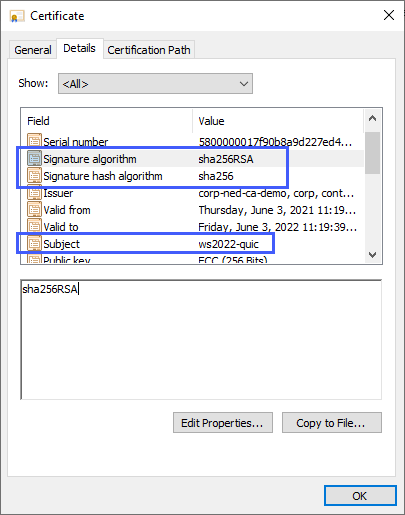
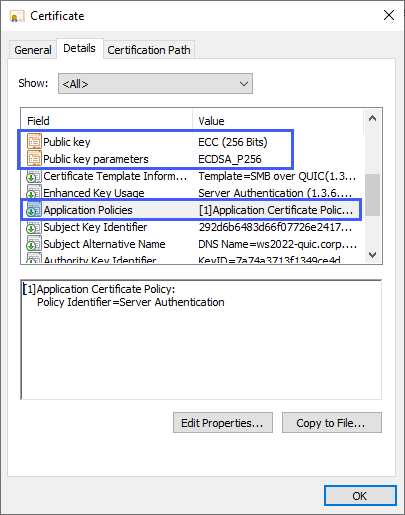
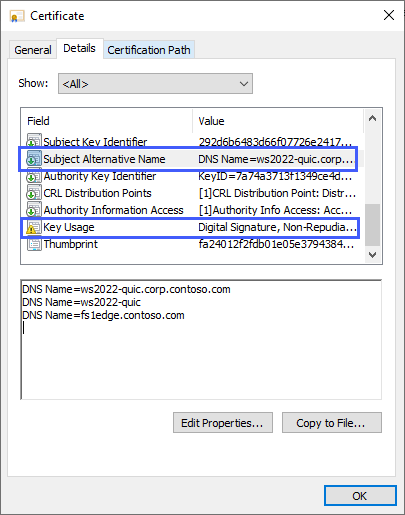
Se si usa un'autorità di certificazione Microsoft Enterprise, è possibile creare un modello di certificato e consentire all'amministratore del file server di fornire i nomi DNS durante la richiesta. Per maggiori informazioni sulla creazione di un modello di certificato, consultare la sezione Progettazione e implementazione di un PKI: modelli di certificato Parte III. Per una dimostrazione della creazione di un certificato per SMB tramite QUIC tramite un'autorità di certificazione Microsoft Enterprise, guardare questo video:
Per richiedere un certificato di terze parti, consultare la documentazione del fornitore.
Se si usa un'autorità di certificazione Microsoft Enterprise:
- Avviare MMC.EXE nel file server.
- Aggiungere lo snap-in Certificati e selezionare l'account computer.
- Espandere Certificati (computer locale), Personale, quindi fare clic con il pulsante destro del mouse su Certificati e selezionare Richiedi nuovo certificato.
- Selezionare Avanti.
- Selezionare i criteri di registrazione di Active Directory
- Selezionare Avanti.
- Selezionare il modello di certificato per SMB su QUIC pubblicato in Active Directory.
- Selezionare Maggiori informazioni per eseguire la registrazione per questo certificato. Fare clic qui per configurare le impostazioni.
- Gli utenti possono quindi usare per individuare il file server, specificare il valore Oggetto con un nome comune e Nome alternativo oggetto con uno o più nomi DNS.
- Selezionare Ok e selezionare Registra.
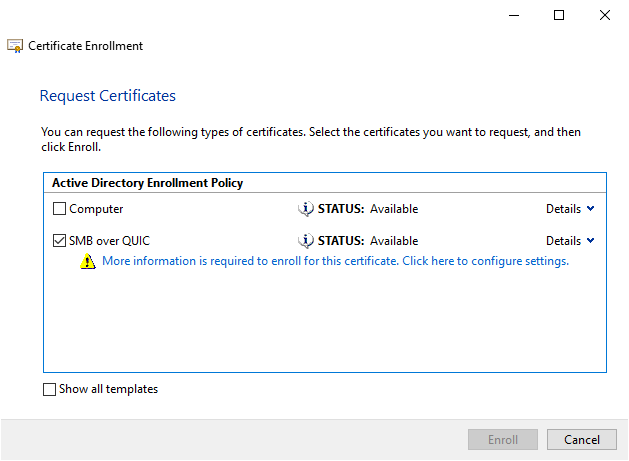
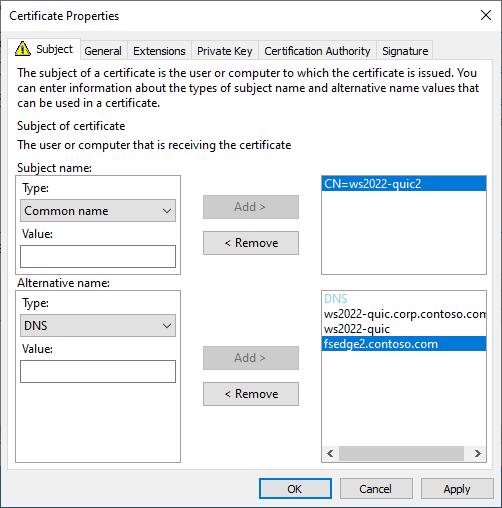

Nota
Non usare indirizzi IP per SMB su nomi alternativi del soggetto del server QUIC.
- Gli indirizzi IP richiederanno l'uso di NTLM, anche se Kerberos è disponibile da un controller di dominio o tramite il proxy KDC.
- Le VM IaaS di Azure che eseguono SMB su QUIC usano NAT per un'interfaccia pubblica a un'interfaccia privata. SMB su QUIC non supporta l'uso dell'indirizzo IP per il nome del server tramite NAT, è necessario usare un nome DNS completo che si risolve nell'indirizzo IP dell'interfaccia pubblica solo in questo caso.
Nota
Se si usa un file di certificato emesso da un'autorità di certificazione di terze parti, è possibile usare lo snap-in Certificati o WAC (Windows Admin Center) per importarlo.
Passaggio 2: Configurare SMB su QUIC
Per configurare SMB su QUIC, selezionare il metodo preferito e seguire la procedura.
Importante
Se si usa Windows Server 2025, è necessario usare il metodo PowerShell per configurare SMB su QUIC. Il metodo Windows Admin Center non è attualmente supportato per Windows Server 2025.
Per una dimostrazione della configurazione e dell'uso di SMB su QUIC, guardare questo video:
Accedere al file server come amministratore.
Installare la versione più recente d WAC in un PC di gestione o nel file server. È necessaria la versione più recente dell'estensione File & condivisione file. extension. Viene installato automaticamente da WAC se Aggiorna automaticamente estensioni è abilitato in Impostazioni > Estensioni.
Connettersi al server con WAC e selezionare l'icona Impostazioni in basso a sinistra. Nella sezione Condivisioni file (server SMB) in Condivisione file in Internet con SMB su QUIC, selezionare Configura.
Selezionare un certificato in Selezionare un certificato computer per questo file server, selezionare i client degli indirizzi del server a cui possono connettersi o fare clic su Seleziona tutto, quindi selezionare Abilita.
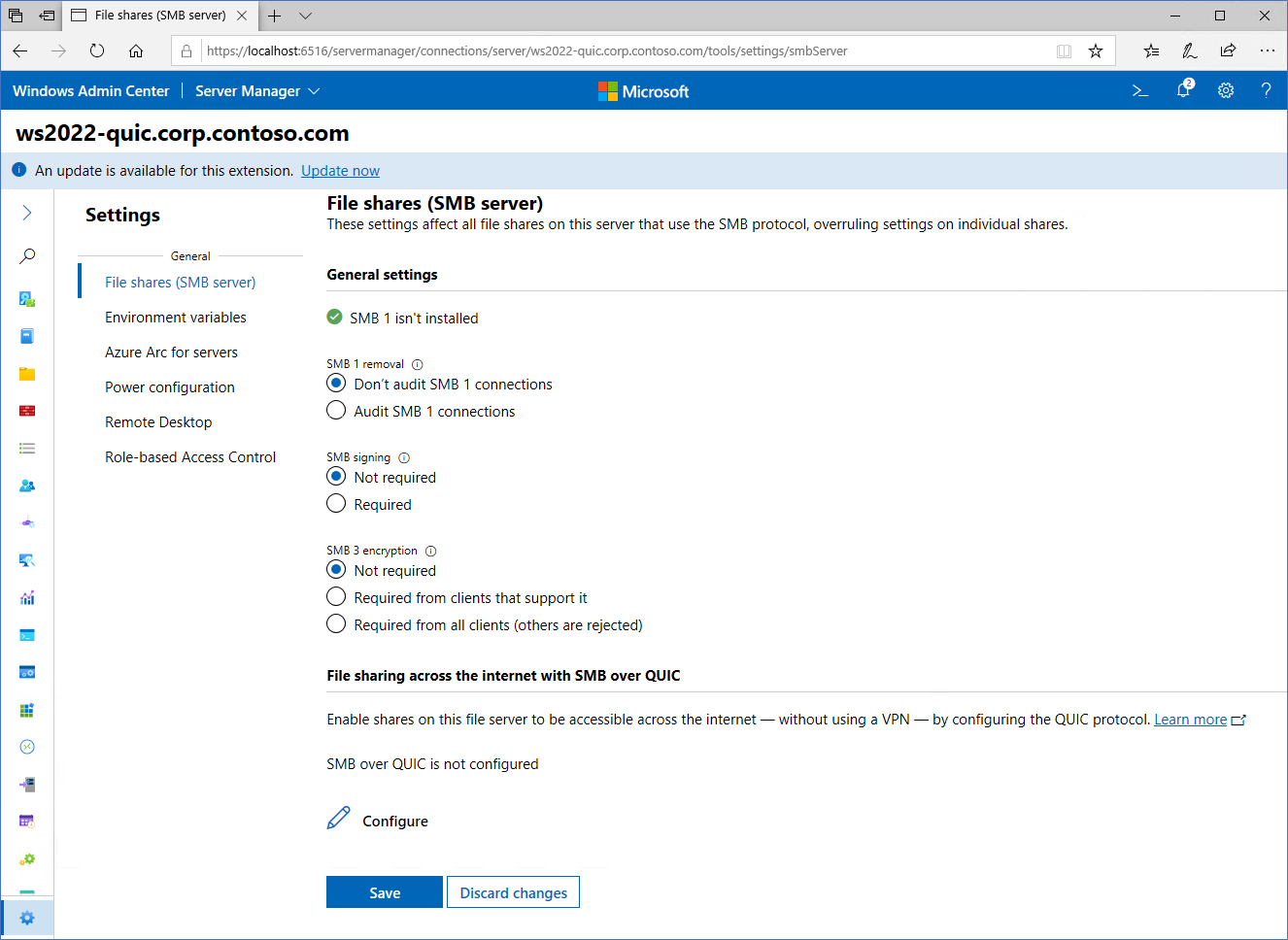
Assicurarsi che il certificato e il report SMB su QUIC siano integri.
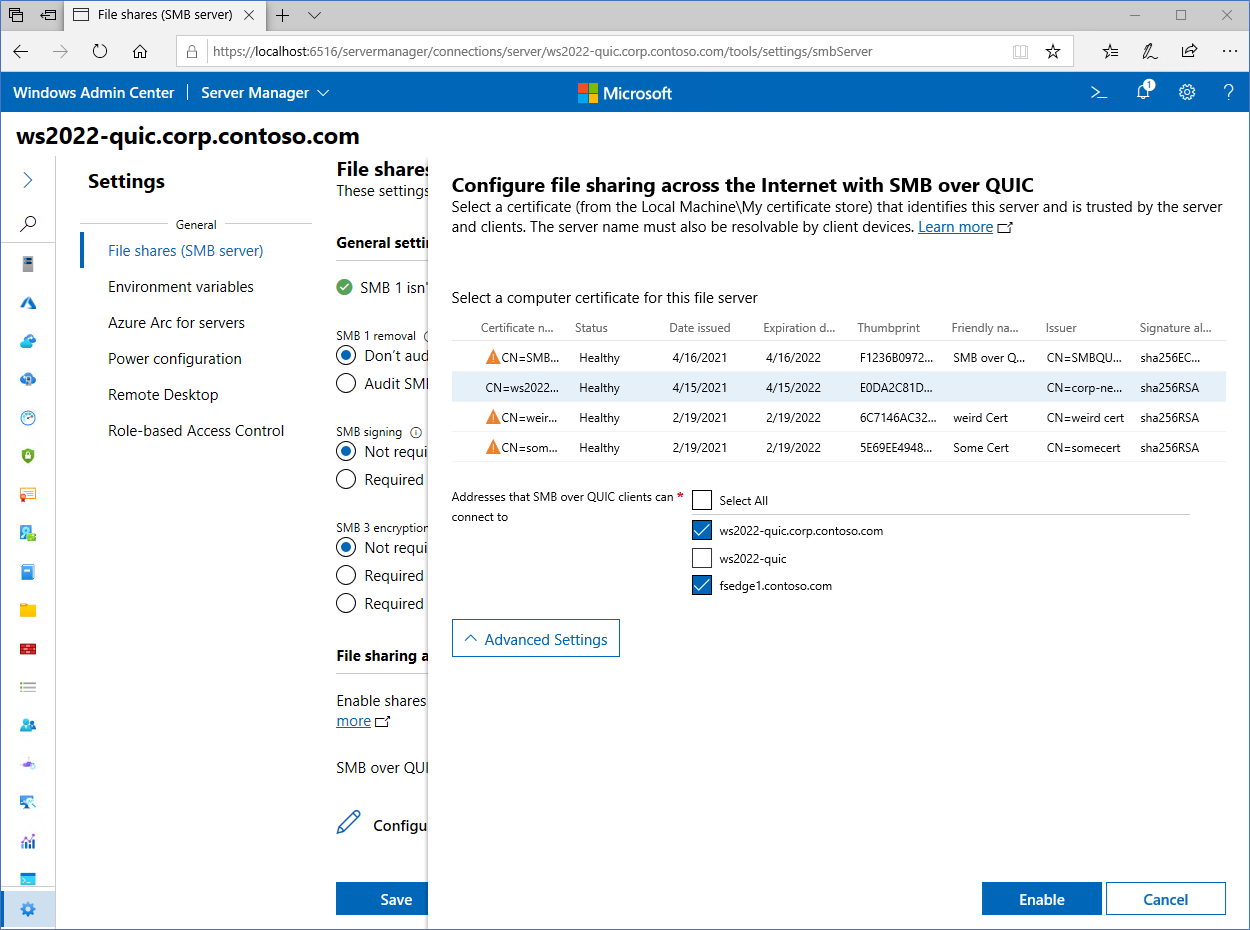
Selezionare la voce di menu File e condivisione file. Prendere nota delle condivisioni SMB esistenti o crearne una nuova.
Se si desidera applicare il controllo a SMB su client, è possibile usare Controllo di accesso client. Per maggiori informazioni su come limitare i client che possono accedere ai server SMB su QUIC, consultare la sezione Configurare il controllo di accesso client SMB su QUIC.
Passaggio 3: Connettersi a Condivisioni SMB
Aggiungere il dispositivo client Windows al proprio dominio. Assicurarsi che i nomi dei nomi alternativi del soggetto del certificato del file server SMB su QUIC vengano pubblicati in DNS e che siano qualificati o aggiunti ai file HOST per il client Windows. Assicurarsi che i nomi alternativi del soggetto del certificato del server vengano pubblicati in DNS o aggiunti ai file HOSTS per il dispositivo client Windows.
Spostare il dispositivo client Windows in una rete esterna in cui non ha più accesso di rete ai controller di dominio o agli indirizzi IP interni del file server.
In File Explorer di Windows, nella barra degli indirizzi, digitare il percorso UNC di una condivisione nel file server e verificare che sia possibile accedere ai dati nella condivisione. In alternativa, è possibile usare
NET USE /TRANSPORT:QUICoNew-SmbMapping -TransportType QUICcon un percorso UNC. Esempi:REM Automatically tries TCP then QUIC NET USE * \\fsedge1.contoso.com\sales REM Tries only QUIC NET USE * \\fsedge1.contoso.com\sales /TRANSPORT:QUIC#Tries only QUIC New-SmbMapping -LocalPath 'Z:' -RemotePath '\\fsedge1.contoso.com\sales' -TransportType QUIC
Controllo del client SMB su QUIC
Il controllo viene usato per tracciare le connessioni client per SMB su QUIC, con gli eventi che vengono scritti in un registro eventi. Il Visualizzatore eventi acquisisce queste informazioni per il protocollo di trasporto QUIC. Questa funzionalità è disponibile per il client SMB a partire dalla build 26090 di Windows 11 Insider. Per visualizzare questi registri, eseguire la procedura seguente:
- Aprire il Visualizzatore eventi.
- Passare a Registri applicazioni e servizi\Microsoft\Windows\SMBClient\Connettività.
- Monitorare l'ID evento 30832.
Configurare il proxy KDC (opzionale, ma consigliato)
Per impostazione predefinita, un dispositivo client Windows non avrà accesso a un controller di dominio di Active Directory quando ci si connette a un file server SMB tramite file server QUIC. Questo significa che l'autenticazione usa NTLMv2, in cui il file server esegue l'autenticazione per conto del client. Non viene eseguita alcuna autenticazione o autorizzazione NTLMv2 all'esterno del tunnel QUIC crittografato TLS 1.3. Tuttavia, è comunque consigliabile usare Kerberos come procedura consigliata per la sicurezza generale e non è consigliabile creare nuove dipendenze NTLMv2 nelle distribuzioni. A tale scopo, è possibile configurare il proxy KDC per inoltrare le richieste di ticket per conto dell'utente, tutto mentre si usa un canale di comunicazione crittografato HTTPS compatibile con Internet. Il proxy KDC è supportato da SMB su QUIC e fortemente consigliato.
Nota
Non è possibile configurare WAC in modalità gateway usando la porta TCP 443 in un file server in cui si sta configurando il proxy KDC. Quando si configura WAC nel file server, impostare la porta su una non in uso e non 443. Se WAC è già stato configurato sulla porta 443, eseguire nuovamente l'identità del servizio gestito di installazione di WAC e scegliere una porta diversa quando richiesto.
Assicurarsi di usare WAC, Versione 2110 o successiva.
Configurare normalmente SMB su QUIC. A partire da WAC 2110, l'opzione per configurare il proxy KDC in SMB su QUIC viene abilitata automaticamente e non è necessario eseguire passaggi aggiuntivi nei file server. La porta proxy KDC predefinita è la 443 e viene assegnata automaticamente da WAC.
Nota
Non è possibile usare WAC per configurare un server SMB su QUIC aggiunto a un gruppo di lavoro. È necessario aggiungere il server a un dominio di Active Directory o seguire la procedura descritta nella configurazione del proxy KDC in PowerShell o in Criteri di gruppo.
Nota
La configurazione automatica del proxy KDC sarà disponibile in un secondo momento in SMB tramite QUIC e questi passaggi del server non saranno necessari.
Scadenza e rinnovo del certificato
Un certificato SMB scaduto su QUIC sostituito con un nuovo certificato dell'autorità emittente conterrà una nuova identificazione personale. Anche se è possibile rinnovare automaticamente SMB su certificati QUIC quando scadono usando Servizi certificati Active Directory, un certificato rinnovato ottiene anche una nuova identificazione personale. Questo significa che SMB su QUIC deve essere riconfigurato alla scadenza del certificato, perché è necessario eseguire il mapping di una nuova identificazione personale. Selezionare il nuovo certificato in WAC per la configurazione SMB su QUIC esistente o usare il comando Set-SMBServerCertificateMapping di PowerShell per aggiornare il mapping per il nuovo certificato. È possibile usare Gestione automatica di Azure per Windows Server per rilevare la scadenza del certificato in sospeso e impedire un'interruzione. Per maggiori informazioni, consultare la sezione Gestione automatica di Azure per Windows Server.
Note
- Per i clienti che non usano il cloud pubblico di Azure, Data center di Windows Server 2022: Azure Edition è disponibile in Azure Stack HCI a partire dalla versione 22H2.
- È consigliabile usare SMB su QUIC con domini di Active Directory, ma non è un requisito obbligatorio. È anche possibile usare SMB su QUIC in un server aggiunto a un gruppo di lavoro con credenziali utente locali e NTLM o IaaS di Azure con server Windows aggiunti a Microsoft Entra. I server Windows aggiunti a Microsoft Entra per computer non basati su IaaS non Azure non sono supportati. I server Windows aggiunti a Microsoft Entra non supportano le credenziali per le operazioni di sicurezza di Windows remote perché Microsoft Entra ID non contiene SID utente o gruppo. I server Windows aggiunti a Microsoft Entra devono usare un account utente locale o basato su dominio per accedere alla condivisione SMB tramite QUIC.
- Non è possibile configurare SMB su QUIC usando WAC quando il server SMB si trova in un gruppo di lavoro, ovvero non aggiunto a un dominio di Active Directory. Per questo scenario, è necessario usare il cmdlet New-SMBServerCertificateMapping .
- È consigliabile che i controller di dominio di sola lettura configurati solo con password degli utenti mobili siano resi disponibili per il file server.
- Gli utenti devono avere password complesse o, idealmente, essere configurati usando una strategia senza password con Windows Hello for Business MFA o smart card. Configurare un criterio di blocco dell'account per gli utenti mobili tramite criteri password con granularità fine ed è necessario distribuire software di protezione delle intrusioni per rilevare attacchi di forza bruta o password spraying.